Si të zbuloni një numër telefonuesi të panjohur

Mësoni si të identifikoni telefonuesit e panjohur dhe të shmangni telefonatat e padëshiruara me metodat më të mira.
Discord ofron një mbivendosje në lojë që ju tregon informacione se kush po flet në kanalin tuaj zanor drejtpërdrejt mbi lojën tuaj video. Ky lloj informacioni mund të jetë veçanërisht i dobishëm nëse jeni duke luajtur me disa njerëz të rinj dhe nuk i njihni ende zërat e tyre, pasi mund të konfiguroni mbivendosjen për të shfaqur emrin e tyre kur ata flasin. Mund të jetë gjithashtu i dobishëm për transmetuesit, të cilët mund të dëshirojnë të shmangin pyetjet nga shikuesit e rinj se me kë po luajnë dhe zëri i kujt është.
Mbivendosja ju lejon gjithashtu të shihni një dritare pothuajse plotësisht të shfaqur Discord nëse përdorni shkurtoren e konfiguruar. Nga këtu mund të ndërroni kanalet e zërit ose të shkruani kanale teksti. Megjithatë, një numër i vogël funksionesh, të tilla si ngarkimet e skedarëve, nuk funksionojnë nga mbivendosja.
Për të konfiguruar mbivendosjen, duhet të shkoni te cilësimet e Discord duke klikuar ikonën e rrotullës në këndin e poshtëm majtas të aplikacionit. Pasi të jeni në cilësimet, kaloni në skedën "Mbivendosje". Këtu mund të konfiguroni pamjen e mbivendosjes. "Aktivizo mbivendosjen" është një cilësim i përgjithshëm, nëse rrëshqitësi është i fikur, atëherë mbivendosja do të çaktivizohet plotësisht. "Toggle overlay lock" është shkurtore e tastierës për të hapur pamjen e plotë të mbivendosjes, kjo është "Shift + `" si parazgjedhje.
Këshillë: Karakteri "`" është një kthim prapa, është çelësi midis skedës, escape dhe 1 në shumicën e tastierave.
"Madhësia e avatarit" konfiguron madhësinë e avatarëve për njerëzit në të njëjtin kanal zanor si ju. "Emrat e shfaqur" mund të përdoren për të konfiguruar nëse dhe kur emrat e përdoruesve shfaqen pranë avatarëve. "Shfaq përdoruesit" përdoret për të konfiguruar nëse avatarët shfaqen gjithmonë, ose nëse shfaqen vetëm kur përdoruesi përkatës flet.
"Njoftimet e mbivendosjes" konfiguron ku çdo njoftim Discord shfaqet në ekran. Nëse nuk dëshironi të merrni asnjë njoftim, klikoni rrethin me një vijë që kalon në qendër. Nëse njoftimet e mbivendosjes nuk janë të çaktivizuara, mund të konfiguroni nëse mesazhet e bisedës me tekst shfaqen si njoftime ose jo me "Shfaq njoftimet e bisedës me tekst".
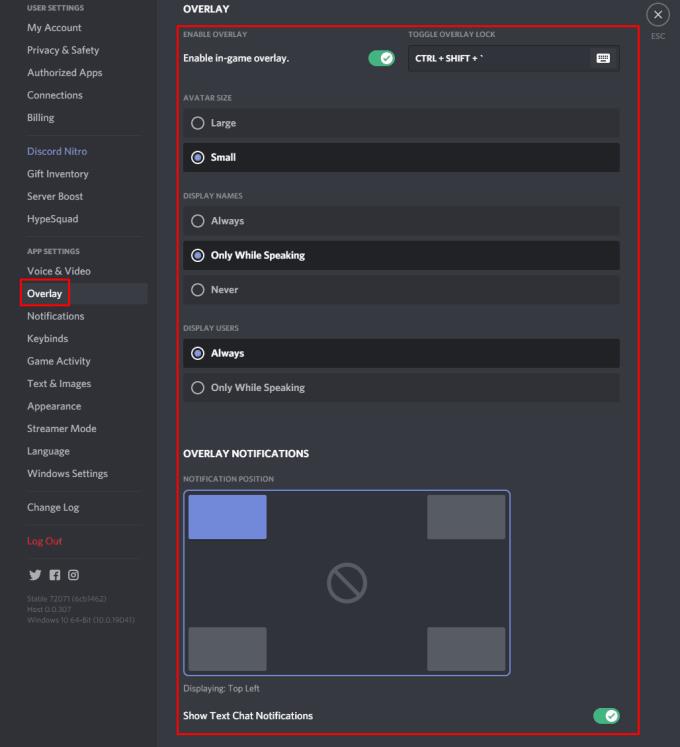
Cilësimet "Mbivendosje" ju lejojnë të aktivizoni dhe çaktivizoni mbivendosjen, si dhe të konfiguroni pamjen e mbivendosjes së bisedës zanore.
Nëse kaloni në skedën "Aktiviteti i lojës", mund të shihni një listë lojërash që Discord ka zbuluar se po luani në një moment. Këtu mund të konfiguroni se cila nga lojërat mund të përdorë mbivendosjen duke klikuar ikonën e ndërrimit të mbivendosjes në anën e djathtë.
Shënim: Këto cilësime zbatohen vetëm nëse "Aktivizo mbivendosjen" është aktivizuar në cilësimet "Mbivendosje". Nëse "Njoftimet e mbivendosjes" janë aktivizuar, mund të shihni një njoftim për t'ju kujtuar se mbivendosja Discord është e disponueshme kur hapni lojëra.
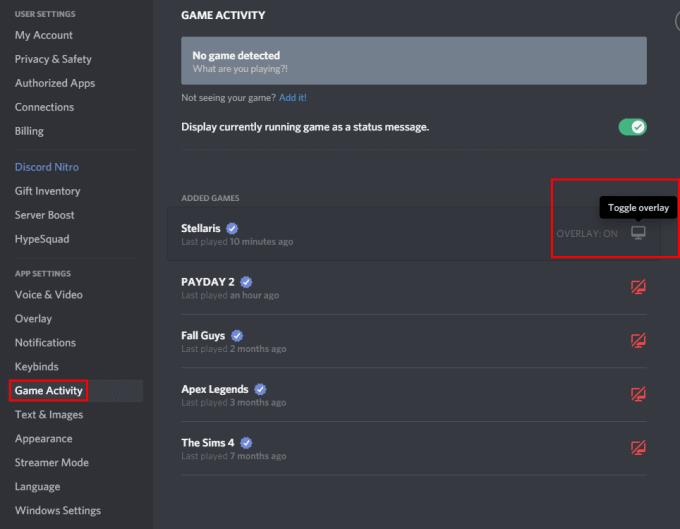
Cilësimet e "Aktivitetit të lojës" ju lejojnë të specifikoni se në cilat lojëra dëshironi të shfaqet mbivendosja, duke supozuar se mbivendosja është e aktivizuar.
Kur jeni në lojë me tepër të aktivizuar, lista e përdoruesve në kanalin tuaj zanor do të shfaqet në këndin e sipërm majtas. Nëse shtypni tastin "Toggle overlay lock", i cili, siç u përmend më lart, është i paracaktuar në "Shift + `", do të hapet një dritare e plotë Discord.
Tani mund të ripoziciononi listën e përdoruesve në kanalin tuaj aktual të zërit duke klikuar dhe zvarritur atë me ikonën me tetë pika në këndin e sipërm majtas. Ju gjithashtu mund të fshehni ikonat e kanalit zanor duke klikuar ikonën e un-gozhdimit.
Nëse klikoni ikonën e pinit në dritaren kryesore të Discord, ajo do të vendosë bisedën për t'u shfaqur mbi lojën tuaj edhe kur mbivendosja është e mbyllur. Kur dritarja e bisedës është e gozhduar, një ikonë e dytë do të shfaqet pranë ikonës së un-pin që ju lejon të konfiguroni transparencën e dritares, në mënyrë që të mos përfundojë plotësisht duke bllokuar një pjesë të ekranit tuaj.
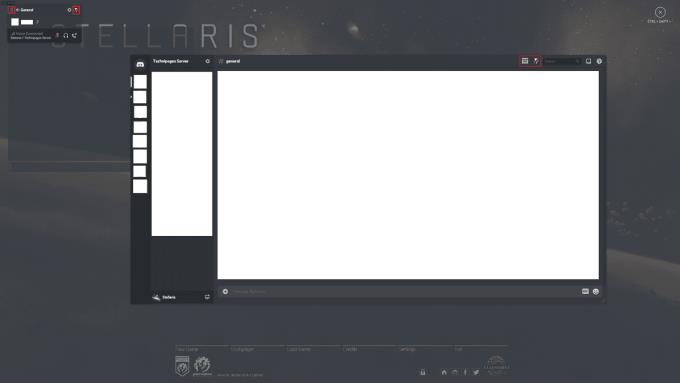
Në mbivendosjen në lojë, mund të lëvizni mbivendosjen e bisedës zanore dhe të zgjidhni të gozhdoni një kanal teksti dhe ta vendosni atë të jetë transparent.
Mësoni si të identifikoni telefonuesit e panjohur dhe të shmangni telefonatat e padëshiruara me metodat më të mira.
Mësoni si të ndani emrat dhe mbiemrat në Excel duke përdorur formula të thjeshta ose funksionin Text to Columns. Këshilla të dobishme për MS Office
Mësoni hap pas hapi se si të çaktivizoni lidhjet e klikueshme në Notepad++ me këtë tutorial të thjeshtë dhe të shpejtë.
Shmangni shfaqjen e një shfaqjeje në Up Next në Apple TV+ për t'i mbajtur të fshehta shfaqjet tuaja të preferuara nga të tjerët. Këtu janë hapat.
Zbuloni se sa e lehtë është të ndryshoni fotografinë e profilit për llogarinë tuaj Disney+ në kompjuterin tuaj dhe pajisjen Android.
Po kërkoni alternativa të Microsoft Teams për komunikime pa mundim? Gjeni alternativat më të mira të Microsoft Teams për ju në 2023.
Ky postim ju tregon se si të shkurtoni videot duke përdorur mjete të integruara në Microsoft Windows 11.
Nëse e dëgjoni shumë fjalën Clipchamp dhe pyesni se çfarë është Clipchamp, kërkimi juaj përfundon këtu. Ky është udhëzuesi më i mirë për të zotëruar Clipchamp.
Me Regjistruesin falas të zërit mund të krijoni regjistrime pa instaluar një softuer të palës së tretë në kompjuterin tuaj Windows 11.
Nëse dëshironi të krijoni video mahnitëse dhe tërheqëse për çfarëdo qëllimi, përdorni softuerin më të mirë falas të redaktimit të videove për Windows 11.






